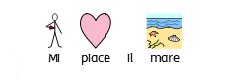Formattazione dei paragrafi
Allineamento del testo
Il Testo all'interno di Box di Testo e Tabelle può essere allineato a sinistra, al centro o a destra utilizzando gli appositi bottoni Allinea dal menù Modifica.



Il Testo all'interno di Box di Testo e Tabelle può essere allineato a sinistra, al centro o a destra utilizzando gli appositi bottoni Allinea dal menù Modifica.



Potete aumentare e diminuire lo spazio tra le righe del contenuto all'interno di un Box di Testo o di una Cella.
|
|
Aumenta Spaziature tra le righe. |
|
|
Riduci Spaziature tra le righe. |
È possibile inserire un rientro nei paragrafi di testo selezionati. Potete modificare un singolo paragrafo facendo click su di esso oppure selezionare più paragrafi all'interno di un Box di Testo.
I rientri avranno un aumento standard di 15 mm. In alternativa potete impostare dei rientri personalizzati creando le vostre Tabulazioni.
|
|
Per inserire un rientro di paragrafo o aumentare un rientro esistente, fate click sul bottone Aumenta il rientro del paragrafo dal menù Modifica. |
|
|
Per diminuire un rientro di paragrafo, fate click sul bottone Riduci il rientro del paragrafo dal menù Modifica. |
|
|
Se volete inserire degli elenchi puntati in un paragrafo (o in più paragrafi evidenziati), fate semplicemente click sul bottone Mostra o nascondi l'elenco puntato nel paragrafo corrente dal menù Modifica per attivare o disattivare questa opzione. |
Con le impostazioni Spaziatura e Posizione potete modificare la Spaziatura fra le righe e i caratteri e la Posizione Simbolo.
Per aprire la finestra di dialogo Spaziatura e Posizione, fate click sul bottone Altre Opzioni  nella sezione Paragrafo dal menù Modifica.
nella sezione Paragrafo dal menù Modifica.
Potete decidere di modificare la spaziatura orizzontare tra le parole e i simboli. Potete anche modificare la spaziatura tra le righe e inserire una spaziatura extra tra i paragrafi.
Nel vostro documento potete decidere se il testo deve apparire sopra o sotto i Simboli. Per modificare l'impostazione, nella sezione Paragrafo, selezionate Simbolo sopra al Testo oppure Testo sopra i Simboli.
Testo sopra i Simboli: 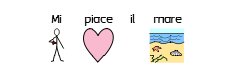
Simbolo sopra al Testo: